方正飞腾排版软件教程
- 格式:doc
- 大小:87.50 KB
- 文档页数:12
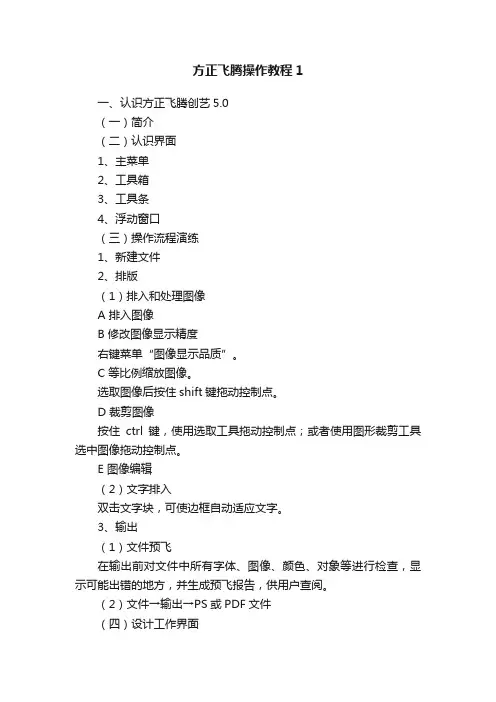
方正飞腾操作教程1一、认识方正飞腾创艺5.0(一)简介(二)认识界面1、主菜单2、工具箱3、工具条4、浮动窗口(三)操作流程演练1、新建文件2、排版(1)排入和处理图像A 排入图像B 修改图像显示精度右键菜单“图像显示品质”。
C 等比例缩放图像。
选取图像后按住shift键拖动控制点。
D 裁剪图像按住ctrl键,使用选取工具拖动控制点;或者使用图形裁剪工具选中图像拖动控制点。
E 图像编辑(2)文字排入双击文字块,可使边框自动适应文字。
3、输出(1)文件预飞在输出前对文件中所有字体、图像、颜色、对象等进行检查,显示可能出错的地方,并生成预飞报告,供用户查阅。
(2)文件→输出→PS或PDF文件(四)设计工作界面1、工作环境设置2、偏好设置3、版面设置二、文字块操作(一)排入文字三种方法:①文字工具:录入或粘贴。
②文字工具:按左键拖出文字块,再输入文字。
③排入文字:外部文件导入。
1、排入文字排入小样:可选择多个要排入的文件(按Shift或Ctrl键),确定后版面上出现文字排版光标,鼠标左键点击版面,或在版面拖画出文字块。
2、在图形内排入文字(1)录入文字文字工具→同时按住Alt+Ctrl键→点击图元内部(2)排入文字选中图元→排入小样图形排入文字后,仍保留图形的属性,可以像普通图形一样变形、铺底纹、设置花边线型等。
图形排入文字后,也可以像普通文字块一样进行分栏、对位排版等。
(二)文字块连接1、建立连接选择选取工具,单击文字块出口或入口,光标变成排入状态,移动光标到需要连接的文字块上,光标变为连接光标,点击该文字块便可把两个文字块连接起来。
2、断开连接(1)使用选取工具双击带有三角箭头的入口或出口,取消连接。
(2)使用选取工具单击带有三角箭头的入口或出口,再讲光标移动到有连接关系的另一文字块上,光标变成解除连接标记,单击该文字块即可。
3、删除文字块选中文字块,按Delete键即可删除文字块。
如果文字块有连接,则仅删除文字块,不删除文字块内的文字,块内文字自动转到相连的文字块。
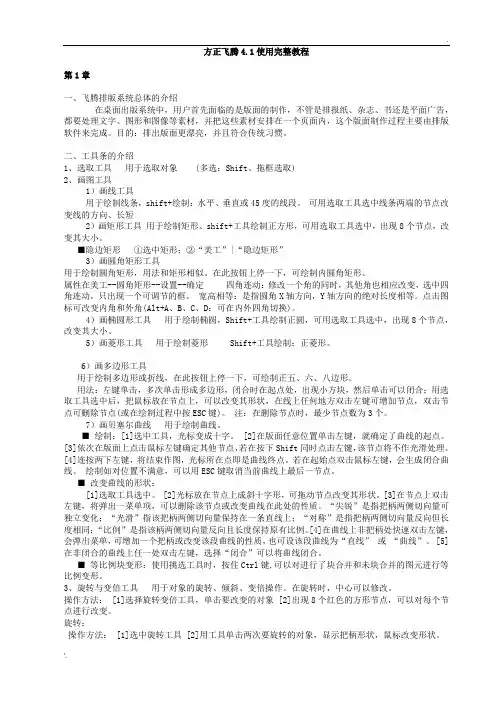
方正飞腾4.1使用完整教程第1章一、飞腾排版系统总体的介绍在桌面出版系统中,用户首先面临的是版面的制作,不管是排报纸、杂志、书还是平面广告,都要处理文字、图形和图像等素材,并把这些素材安排在一个页面内,这个版面制作过程主要由排版软件来完成。
目的:排出版面更漂亮,并且符合传统习惯。
二、工具条的介绍1、选取工具用于选取对象(多选:Shift、拖框选取)2、画图工具1)画线工具用于绘制线条,shift+绘制:水平、垂直或45度的线段。
可用选取工具选中线条两端的节点改变线的方向、长短2)画矩形工具用于绘制矩形、shift+工具绘制正方形,可用选取工具选中,出现8个节点,改变其大小。
■隐边矩形①选中矩形;②“美工”|“隐边矩形”3)画圆角矩形工具用于绘制圆角矩形,用法和矩形相似。
在此按钮上停一下,可绘制内圆角矩形。
属性在美工--圆角矩形--设置--确定四角连动:修改一个角的同时,其他角也相应改变,选中四角连动,只出现一个可调节的框。
宽高相等:是指圆角X轴方向,Y轴方向的绝对长度相等。
点击图标可改变内角和外角(Alt+A、B、C、D:可在内外四角切换)。
4)画椭圆形工具用于绘制椭圆,Shift+工具绘制正圆,可用选取工具选中,出现8个节点,改变其大小。
5)画菱形工具用于绘制菱形 Shift+工具绘制:正菱形。
6)画多边形工具用于绘制多边形或折线,在此按钮上停一下,可绘制正五、六、八边形。
用法:左键单击,多次单击形成多边形,闭合时在起点处,出现小方块,然后单击可以闭合;用选取工具选中后,把鼠标放在节点上,可以改变其形状,在线上任何地方双击左键可增加节点,双击节点可删除节点(或在绘制过程中按ESC键)。
注:在删除节点时,最少节点数为3个。
7)画贝塞尔曲线用于绘制曲线。
■ 绘制:[1]选中工具,光标变成十字。
[2]在版面任意位置单击左键,就确定了曲线的起点。
[3]依次在版面上点击鼠标左键确定其他节点,若在按下Shift同时点击左键,该节点将不作光滑处理。

方正飞腾排版教程
方正飞腾是一种字体排版软件,下面是一些基本的方正飞腾排版教程:
1. 安装方正飞腾软件:首先,你需要下载方正飞腾软件并完成安装。
可以从方正官网或其他可信的渠道获取软件安装包。
2. 打开方正飞腾软件:双击打开方正飞腾软件,你将看到一个新建文件的界面。
3. 创建新文件:在方正飞腾软件的界面上,点击“新建文档”按钮创建一个新文件。
可以选择纸张大小、页边距和其他常见选项。
4. 输入文本:在新建的文件中,你可以开始输入你的文本
内容。
方正飞腾支持中英文等多种文字输入。
5. 设置字体和字号:通过方正飞腾软件提供的字体、字号
选择工具,可以设置你希望使用的字体和字号。
6. 调整字距和行距:方正飞腾软件还支持调整字距和行距。
你可以根据你的排版需求来设置合适的字距和行距。
7. 添加图片和表格:如果你需要在排版中添加图片或表格,方正飞腾软件也提供相应的功能。
你可以将图片或表格文
件导入到方正飞腾软件中,并将其插入到你的文本中。
8. 调整排版样式:方正飞腾软件还提供了一些样式调整的
功能,比如调整段落的缩进、对齐方式等。
你可以根据你
的需求来调整你的文本排版样式。
9. 预览和输出:完成文本排版后,你可以通过方正飞腾软件提供的预览功能来查看最终效果。
如果满意,你可以选择输出文档,以便在其他设备上查看或打印。
以上是一个简单的方正飞腾排版教程。
方正飞腾软件还有更多高级功能和自定义选项,你可以根据自己的需求来进一步探索和学习。
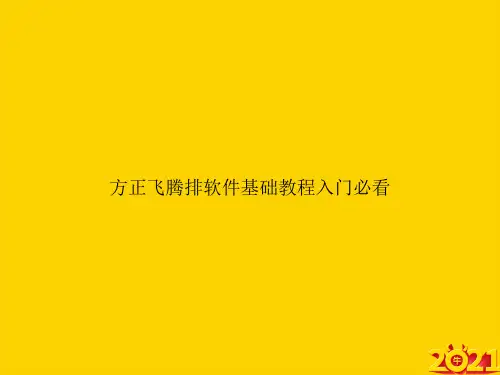

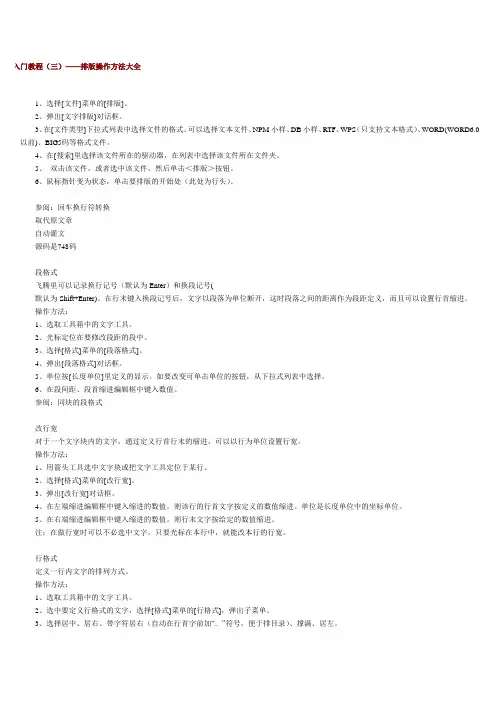
手入门教程(三)——排版操作方法大全法:1、选择[文件]菜单的[排版]。
2、弹出[文字排版]对话框。
3、在[文件类型]下拉式列表中选择文件的格式。
可以选择文本文件、NPM小样、DB小样、RTF、WPS(只支持文本格式)、WORD(WORD6.0以前)、BIG5码等格式文件。
4、在[搜索]里选择该文件所在的驱动器,在列表中选择该文件所在文件夹。
5、双击该文件,或者选中该文件,然后单击<排版>按钮。
6、鼠标指针变为状态,单击要排版的开始处(此处为行头)。
参阅:回车换行符转换取代原文章自动灌文源码是748码段格式飞腾里可以记录换行记号(默认为Enter)和换段记号(默认为Shift+Enter)。
在行末键入换段记号后,文字以段落为单位断开,这时段落之间的距离作为段距定义,而且可以设置行首缩进。
操作方法:1、选取工具箱中的文字工具。
2、光标定位在要修改段距的段中。
3、选择[格式]菜单的[段落格式]。
4、弹出[段落格式]对话框。
5、单位按[长度单位]里定义的显示。
如要改变可单击单位的按钮,从下拉式列表中选择。
6、在段间距、段首缩进编辑框中键入数值。
参阅:同块的段格式改行宽对于一个文字块内的文字,通过定义行首行末的缩进,可以以行为单位设置行宽。
操作方法:1、用箭头工具选中文字块或把文字工具定位于某行。
2、选择[格式]菜单的[改行宽]。
3、弹出[改行宽]对话框。
4、在左端缩进编辑框中键入缩进的数值。
则该行的行首文字按定义的数值缩进。
单位是长度单位中的坐标单位。
5、在右端缩进编辑框中键入缩进的数值。
则行末文字按给定的数值缩进。
注:在做行宽时可以不必选中文字,只要光标在本行中,就能改本行的行宽。
行格式定义一行内文字的排列方式。
操作方法:1、选取工具箱中的文字工具。
2、选中要定义行格式的文字,选择[格式]菜单的[行格式],弹出子菜单。
3、选择居中、居右、带字符居右(自动在行首字前加“.”符号,便于排目录)、撑满、居左。

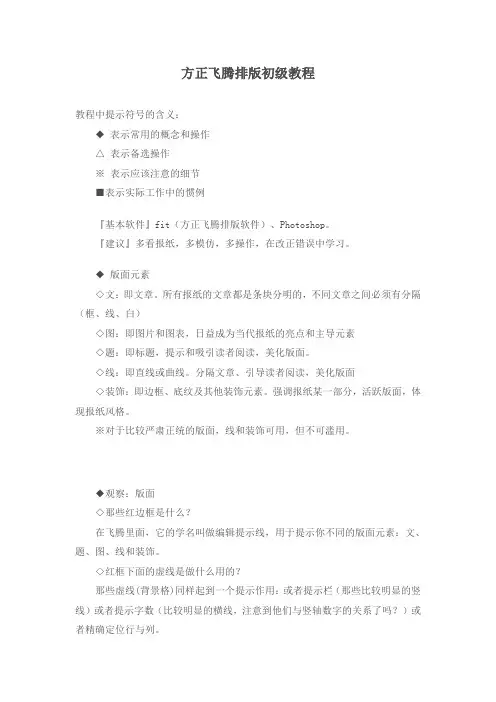
方正飞腾排版初级教程教程中提示符号的含义:◆ 表示常用的概念和操作△ 表示备选操作※ 表示应该注意的细节■表示实际工作中的惯例『基本软件』fit(方正飞腾排版软件)、Photoshop。
『建议』多看报纸,多模仿,多操作,在改正错误中学习。
◆ 版面元素◇文:即文章。
所有报纸的文章都是条块分明的,不同文章之间必须有分隔(框、线、白)◇图:即图片和图表,日益成为当代报纸的亮点和主导元素◇题:即标题,提示和吸引读者阅读,美化版面。
◇线:即直线或曲线。
分隔文章、引导读者阅读,美化版面◇装饰:即边框、底纹及其他装饰元素。
强调报纸某一部分,活跃版面,体现报纸风格。
※对于比较严肃正统的版面,线和装饰可用,但不可滥用。
◆观察:版面◇那些红边框是什么?在飞腾里面,它的学名叫做编辑提示线,用于提示你不同的版面元素:文、题、图、线和装饰。
◇红框下面的虚线是做什么用的?那些虚线(背景格)同样起到一个提示作用:或者提示栏(那些比较明显的竖线)或者提示字数(比较明显的横线,注意到他们与竖轴数字的关系了吗?)或者精确定位行与列。
※ ■注意:那些提示线在真正的报纸上其实并不存在!所以初学排版的时候排好一个版一定要把提示线取消(显示比例下拉框右边的两个按钮)来看看版面的真实效果。
◇为什么图片是模糊的?飞腾为了节省内存,图片默认为"粗略显示",在图片上右键→精细显示,这回清晰了吧?但这样会拖慢系统速度的,尤其是大图,所以尽量少用!一、版式设置:进入飞腾的大门◆ 打开◇ 开始→程序→方正飞腾排版系统;或者直接打开已经建好的文件。
■除非报纸改版,我们沿用统一的报头和版面,下面两小节作为深入学习内容,初级教程不更多的涉及。
△版面设置◇ 新建→设置页面的宽度、高度(单位:毫米)以及排版方式(单面/双面)→字体号(5'字,报宋(简))→设置边空版心。
◇ 设置边空版心:自动调整页面大小→设置栏数、栏宽、栏间距、行距→自动调整版心→确定。
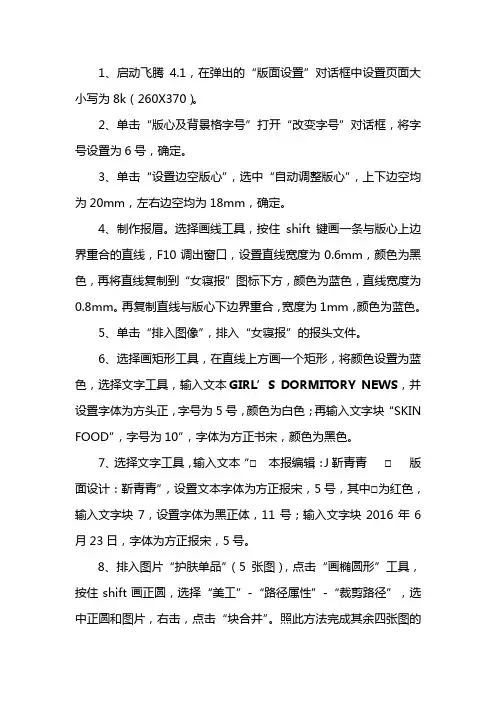
1、启动飞腾4.1,在弹出的“版面设置”对话框中设置页面大小写为8k(260X370)。
2、单击“版心及背景格字号”打开“改变字号”对话框,将字号设置为6号,确定。
3、单击“设置边空版心”,选中“自动调整版心”,上下边空均为20mm,左右边空均为18mm,确定。
4、制作报眉。
选择画线工具,按住shift键画一条与版心上边界重合的直线,F10调出窗口,设置直线宽度为0.6mm,颜色为黑色,再将直线复制到“女寝报”图标下方,颜色为蓝色,直线宽度为0.8mm。
再复制直线与版心下边界重合,宽度为1mm,颜色为蓝色。
5、单击“排入图像”,排入“女寝报”的报头文件。
6、选择画矩形工具,在直线上方画一个矩形,将颜色设置为蓝色,选择文字工具,输入文本GIRL’S DORMITORYNEWS,并设置字体为方头正,字号为5号,颜色为白色;再输入文字块“SKIN FOOD”,字号为10”,字体为方正书宋,颜色为黑色。
7、选择文字工具,输入文本“□本报编辑:J靳青青□版面设计:靳青青”,设置文本字体为方正报宋,5号,其中□为红色,输入文字块7,设置字体为黑正体,11号;输入文字块2016年6月23日,字体为方正报宋,5号。
8、排入图片“护肤单品”(5张图),点击“画椭圆形”工具,按住shift画正圆,选择“美工”-“路径属性”-“裁剪路径”,选中正圆和图片,右击,点击“块合并”。
照此方法完成其余四张图的裁剪。
9、排入文字,在各个图片下方输入单品名称,分别选中图片和文字块,点击“版面”-“图文互斥”-“图文无关”-“确定”。
调整文字块和图片位置。
10、文字工具,输入大标题“GET 夏日少女心之护肤单品篇”,字体黑体,用旋转变倍工具将文字块调整到合适大小。
11、排入文字,排入“GET 夏日少女心”文件,5”号。
12、选择画矩形工具,按住shift拖动鼠标画正方形,“视窗”-“调色板”选择底纹线型颜色为蓝色,右击“层次”-“后翻”,放于“GET”后方。
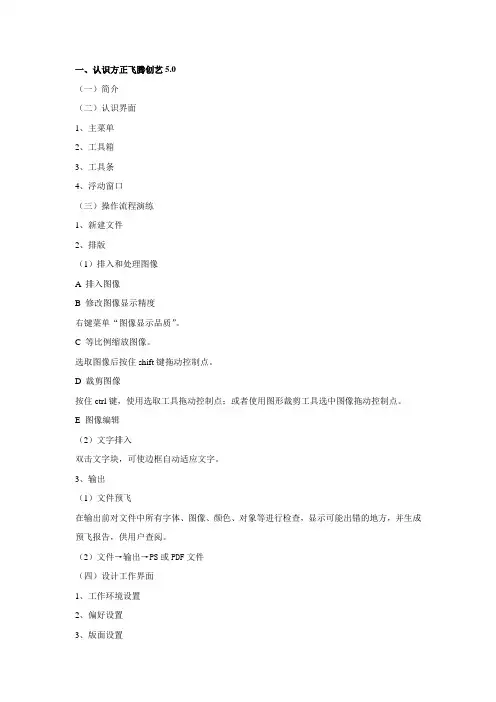
一、认识方正飞腾创艺5.0(一)简介(二)认识界面1、主菜单2、工具箱3、工具条4、浮动窗口(三)操作流程演练1、新建文件2、排版(1)排入和处理图像A 排入图像B 修改图像显示精度右键菜单“图像显示品质”。
C 等比例缩放图像。
选取图像后按住shift键拖动控制点。
D 裁剪图像按住ctrl键,使用选取工具拖动控制点;或者使用图形裁剪工具选中图像拖动控制点。
E 图像编辑(2)文字排入双击文字块,可使边框自动适应文字。
3、输出(1)文件预飞在输出前对文件中所有字体、图像、颜色、对象等进行检查,显示可能出错的地方,并生成预飞报告,供用户查阅。
(2)文件→输出→PS或PDF文件(四)设计工作界面1、工作环境设置2、偏好设置3、版面设置二、文字块操作(一)排入文字三种方法:①文字工具:录入或粘贴。
②文字工具:按左键拖出文字块,再输入文字。
③排入文字:外部文件导入。
1、排入文字排入小样:可选择多个要排入的文件(按Shift或Ctrl键),确定后版面上出现文字排版光标,鼠标左键点击版面,或在版面拖画出文字块。
2、在图形内排入文字(1)录入文字文字工具→同时按住Alt+Ctrl键→点击图元内部(2)排入文字选中图元→排入小样图形排入文字后,仍保留图形的属性,可以像普通图形一样变形、铺底纹、设置花边线型等。
图形排入文字后,也可以像普通文字块一样进行分栏、对位排版等。
(二)文字块连接1、建立连接选择选取工具,单击文字块出口或入口,光标变成排入状态,移动光标到需要连接的文字块上,光标变为连接光标,点击该文字块便可把两个文字块连接起来。
2、断开连接(1)使用选取工具双击带有三角箭头的入口或出口,取消连接。
(2)使用选取工具单击带有三角箭头的入口或出口,再讲光标移动到有连接关系的另一文字块上,光标变成解除连接标记,单击该文字块即可。
3、删除文字块选中文字块,按Delete键即可删除文字块。
如果文字块有连接,则仅删除文字块,不删除文字块内的文字,块内文字自动转到相连的文字块。

方正飞腾报纸排版软件使用介绍一、版面设置四开报纸页面大小设为A3;版心及背景格字号设为6号字;设置边空版心(单击“调整页面大小”中的“自动调整页面大小”选项),“背景格显示”中选“报版”方式。
版面参数分别为:栏数:6,栏宽15个字(单击栏宽相等),栏间距1个字,行数104行,行距0.25个字。
二、排版对象的主要操作方法(一)排版工具箱1.选取按钮:单击工具箱中的选取工具按钮,单击要选择的对象,对象周围出现8个节点(称为把柄),说明对象呈现选中状态,而后可对对象进行移动、复制、粘贴、变倍、删除等操作。
2.旋转与变倍按钮:单击“旋转与变倍”按钮,再单击要选择的对象,对象周围出现八个把柄,用鼠标左键拉四个角的按钮,可使对象放大而不变形;再单击对象,对象周围出现八个带方向标的把柄,用左键拉四个角的把柄则对象旋转,拉上下两条边上的把柄则对象变斜。
3.放大镜按钮:单击“放大镜”按钮,再单击屏幕,则屏幕显示比率放大;需要放大显示某一位置,应单击该位置,使之始终处在屏幕的可视范围内。
如需缩小显示比率,则一手按“CTRL”键,再单击鼠标。
4.文字按钮:单击文字按钮,再选取要处理的文字,可对文字进行字体、字号、底纹等的更改、添加、删除等操作。
5.图像剪裁:单击图像剪裁按钮,再选取要处理的图片,图象周围出现八个把柄,按住任一把柄向图片内部方向拉动,即可裁掉图片中不想要的部分。
6.排入文字块按钮:单击排入文字块按钮,用左键在屏幕上划一条自认为大小合适的斜线,释放左键,则出现一个方块;单击文字按钮,再单击该文字块,可输入文字,或复制文字。
排入文字也可以用“文件”菜单击中的“排入文字”功能。
若要文字块变形,先选取文字块,再按住SHIF键,将光标移到文字块的把柄上按左键,拉动鼠标,文字块增加折线成多边形。
版面状态提示:如果文字块内的内容未排完,文字块下方的把柄会呈黑色或绿色(选中时是绿色,不未选中时是黑色)。
点击该把柄,光标处显示一个小文字块,在屏幕上划斜线,会显示出未排完的内容。
第一课:软件基本操作飞腾的简单介绍一、方正飞腾简介桌面出版系统一般包括前端制作系统和后端输出系统,其中前端制作系统包括排版软件、图像处理软件和图形软件等;后端输出系统包括删格图像处理器以及激光照排机或激光打印机等输出设备。
方正飞腾4.1是北大方正电子有限公司继方正维思后推出的第三代彩色排版软件。
因为他设置的非常人性化,操作也比较简单。
所以飞腾排版软件在国内外的很多报社、杂志社、出版社、印刷厂和广告公司等印刷出版单位广泛使用。
二、认识飞腾的工作界面。
常用工具条:将飞腾操作中最常用的一些命令作为按钮集中在一起,单击某个按钮,可以快速执行相应命令。
文本属性工具条:集中了飞腾排版中文字格式设置的一些常用命令按钮。
工具箱:集中了飞腾绘图和对象操作的工具按钮。
标尺:位于编辑界面的四周,可用来查看或控制对象所在的位置。
排版页面:是飞腾的主要编辑界面,可在其中输入或导入文本、图像,进行排版。
排版页面的所有对象都会被打印或输出。
辅助板:是飞腾的临时操作区域,可以用来存放文字块、图元和图像,但在打印或发排时这些内容不会被输出。
三、排版的基本流程打开方正飞腾——设置参数——排版,组版,修改——存盘——发排生成ps文件——通过发排系统产生大样。
四、飞腾字体的安装。
飞腾的安装和其他软件一样,我们从我要自学网上下载飞腾软件压缩包,然后解压,安装。
安装之前先安装字体。
安装包里的48种字体可以满足排版的需要了。
在[控制面板]里打开[字体]文件夹,将字体复制到这里即可。
然后安装飞腾。
界面的设置工具条的设置显示菜单栏里有工具条。
点击一下,会出现三个选项卡。
分别代表三种不同界面的工具选项。
如果我把排版工具中的工具给剪掉后,点击确定,我们会看到所有的工具条都不见了。
再调出来。
打上勾。
点击确定。
看一下主窗口工具,他只有一个常用工具条,他只有切换到主窗口中才能看到她的效果。
点确定,把排版的页面关闭掉。
我们把这个窗口交做主窗口。
这个工具条呢,叫做常用工具条。
第一课:软件基本操作飞腾的简单介绍一、方正飞腾简介桌面出版系统一般包括前端制作系统和后端输出系统,其中前端制作系统包括排版软件、图像处理软件和图形软件等;后端输出系统包括删格图像处理器以及激光照排机或激光打印机等输出设备。
方正飞腾4.1是北大方正电子有限公司继方正维思后推出的第三代彩色排版软件。
因为他设置的非常人性化,操作也比较简单。
所以飞腾排版软件在国内外的很多报社、杂志社、出版社、印刷厂和广告公司等印刷出版单位广泛使用。
二、认识飞腾的工作界面。
常用工具条:将飞腾操作中最常用的一些命令作为按钮集中在一起,单击某个按钮,可以快速执行相应命令。
文本属性工具条:集中了飞腾排版中文字格式设置的一些常用命令按钮。
工具箱:集中了飞腾绘图和对象操作的工具按钮。
标尺:位于编辑界面的四周,可用来查看或控制对象所在的位置。
排版页面:是飞腾的主要编辑界面,可在其中输入或导入文本、图像,进行排版。
排版页面的所有对象都会被打印或输出。
辅助板:是飞腾的临时操作区域,可以用来存放文字块、图元和图像,但在打印或发排时这些内容不会被输出。
三、排版的基本流程打开方正飞腾——设置参数——排版,组版,修改——存盘——发排生成ps文件——通过发排系统产生大样。
四、飞腾字体的安装。
飞腾的安装和其他软件一样,我们从我要自学网上下载飞腾软件压缩包,然后解压,安装。
安装之前先安装字体。
安装包里的48种字体可以满足排版的需要了。
在[控制面板]里打开[字体]文件夹,将字体复制到这里即可。
然后安装飞腾。
界面的设置工具条的设置显示菜单栏里有工具条。
点击一下,会出现三个选项卡。
分别代表三种不同界面的工具选项。
如果我把排版工具中的工具给剪掉后,点击确定,我们会看到所有的工具条都不见了。
再调出来。
打上勾。
点击确定。
看一下主窗口工具,他只有一个常用工具条,他只有切换到主窗口中才能看到她的效果。
点确定,把排版的页面关闭掉。
我们把这个窗口交做主窗口。
这个工具条呢,叫做常用工具条。
方正飞腾4.1使用完整教程第1章一、飞腾排版系统总体的介绍在桌面出版系统中,用户首先面临的是版面的制作,不管是排报纸、杂志、书还是平面广告,都要处理文字、图形和图像等素材,并把这些素材安排在一个页面内,这个版面制作过程主要由排版软件来完成。
目的:排出版面更漂亮,并且符合传统习惯。
二、工具条的介绍1、选取工具用于选取对象(多选:Shift、拖框选取)2、画图工具1)画线工具用于绘制线条,shift+绘制:水平、垂直或45度的线段。
可用选取工具选中线条两端的节点改变线的方向、长短2)画矩形工具用于绘制矩形、shift+工具绘制正方形,可用选取工具选中,出现8个节点,改变其大小。
■隐边矩形①选中矩形;②“美工”|“隐边矩形”3)画圆角矩形工具用于绘制圆角矩形,用法和矩形相似。
在此按钮上停一下,可绘制内圆角矩形。
属性在美工--圆角矩形--设置--确定四角连动:修改一个角的同时,其他角也相应改变,选中四角连动,只出现一个可调节的框。
宽高相等:是指圆角X轴方向,Y轴方向的绝对长度相等。
点击图标可改变内角和外角(Alt+A、B、C、D:可在内外四角切换)。
4)画椭圆形工具用于绘制椭圆,Shift+工具绘制正圆,可用选取工具选中,出现8个节点,改变其大小。
5)画菱形工具用于绘制菱形 Shift+工具绘制:正菱形。
6)画多边形工具用于绘制多边形或折线,在此按钮上停一下,可绘制正五、六、八边形。
用法:左键单击,多次单击形成多边形,闭合时在起点处,出现小方块,然后单击可以闭合;用选取工具选中后,把鼠标放在节点上,可以改变其形状,在线上任何地方双击左键可增加节点,双击节点可删除节点(或在绘制过程中按ESC键)。
注:在删除节点时,最少节点数为3个。
7)画贝塞尔曲线用于绘制曲线。
■ 绘制:[1]选中工具,光标变成十字。
[2]在版面任意位置单击左键,就确定了曲线的起点。
[3]依次在版面上点击鼠标左键确定其他节点,若在按下Shift同时点击左键,该节点将不作光滑处理。
方正飞腾使用教程方正飞腾是专业彩色排版软件,在中文文字处理上具有其它软件无法比拟的优势,同时它具备处理图形、图像的强大功能,被广泛应用于报社、杂志社、印刷厂等各个专业出版领域。
以下是本人多年工作中总结的一些技巧及注意事项,希望对大家有所帮助。
1.将维思的矢量图库转移到飞腾中早前的维思中提供了丰富的矢量图库,但飞腾中却没有,如何才能让飞腾共享这些矢量图库呢?首先要将维思中的矢量图库按照类别排成文件。
比如将Animal里的108张矢量图按顺序排成一个Animal.pub文件。
接着用飞腾打开这个Animal.pub文件,将矢量图按照顺序拖放到库管理窗口中,存盘为Animal.odf文件。
以此类推,可将维思中所有的矢量图库转移到飞腾库管理窗口中。
如果要在多套飞腾系统中使用,只需将飞腾目录下的ODF子目录中的文件复制到相应系统中即可。
2.巧用图像变形工具在报纸排版过程中经常会遇到改变标题字号的情况,通常的做法是一一选择字号来改变大小。
其实也可以利用图像变形工具,对标题区进行拉压伸缩,这样更加随心所欲。
同理也可应用于有复杂内容的报纸广告的尺寸调整,只需将所有内容合并块,然后进行拉压,既快又省。
3.“部分发排”成EPS的妙用在飞腾中插入WORD表格是不能调整大小的,如果先把WORD表格“部分发排”生成EPS 文件,再插入到飞腾中进行调整大小,则不会影响后端发排。
还有很多报纸广告客户要求看电子广告稿,由于飞腾文件他们是不能打开看的,这时也可以用“部分发排”成EPS文件,这样他们就可用PHOTOSHOP打开看了。
4.缺字的解决方法飞腾排版时不免会遇到个别生僻字,这时可以用GBK编码的全拼输入法输入,当然还要考虑在飞腾里打出的字经发排后输出会不会缺字。
如果我们的后端发排软件没有安装GBK 的发排字库,而在飞腾中又使用了GBK字,那么我们要设置GBK字的下载。
如果连全拼都输入不了的字就只能补字了,可根据不同的字,采用几个方法:①女娲补字,略为复杂;②如果能将笔画拆开,可以在飞腾中将文字转化为曲线,将不需要的部分去掉(记得要将线形改为空线);③不能拆的,可以采用图裁字,画个图形将需要的部分包住,然后定义图形为“裁剪路径”,再和文字进行合并。
方正飞腾排版软件教程方正飞腾新手大全[十]快捷键将键盘键组合起来,进行编辑操作,可大大提高编辑的速度。
通过使用快捷键,无须通过鼠标弹出菜单,而是直接用键盘就可对文字、对象等键入命令(需要在对话框内进行设置时,则弹出对话框)。
快捷键被显示在菜单命令的右侧。
例:新建 [Ctrl+N]打开 [Ctrl+O][Ctrl]是键盘的控制键。
[Ctrl+N]是指按住[Ctrl],同时按[N]键。
使用热键通过键盘操作,打开菜单,执行命令。
例如,要执行[格式]菜单的[行格式]-[撑满],则按下列操作进行。
1、同时按下[Alt]键和[格式]菜单旁带下划线的罗马字“P”,则弹出下拉式菜单。
2、按[↑][↓]键选择命令,被选择的菜单命令呈反转显示。
按[Enter]键,执行命令。
也可以直接键入命令左侧带下划线的罗马字。
如要中断以上操作,可按[Alt]键。
菜单中有的命令项处于被置灰状态,表示当前此命令不能使用。
快捷键一览主版面文件菜单(F)Ctrl+N 新建?Ctrl+O 打开?Ctrl+S 存文件Ctrl+D 排版?Ctrl+P 打印?Ctrl+Shift+D 排入图象编辑菜单(E)Ctrl+Z 恢复Ctrl+Y 重复操作Ctrl+X 裁剪Ctrl+C 复制Ctrl+V 粘贴Del 删除Ale+Backspace 删注解选中Ctrl+A 全选显示菜单(V)显示比例Ctrl+1 实际大小Ctrl+0 缺省大小Ctrl+W 全页显示Ctrl+Shift+5 25%Ctrl+5 50%Ctrl+7 75%Ctrl+6 150% Ctrl+2 200%Ctrl+4 400%Ctrl+8 800%Ctrl+E 翻页?Shift+F2 图不显示F2 部分显示F5刷新?F12终止刷新版面菜单(L)Ctrl+B 分栏?捕捉Ctrl+G 捕捉背景格F3 块锁定F4 块合并Shift+F4 块分离F7 块参数?格式菜单(P)F9 设置标题?Ctrl+U 纵向调整Ctrl+K 改行宽行格式Ctrl+I 居中Ctrl+R 居右Ctrl+L 居左叠题F8 形成叠题Shift+F8 取消叠题文字属性菜单(A)Ctrl+F 字体号?Ctrl+H 变体字?Ctrl+J 行距?Ctrl+M 字距?美工菜单(D)编辑颜色Ctrl+Shift+F1 黑色Ctrl+Shift+F2 蓝色Ctrl+Shift+F3 绿色Ctrl+Shift+F4 红色Ctrl+Shift+F5 青色Ctrl+Shift+F6 品红Ctrl+Shift+F7 黄色F6 其它表格窗口文件菜单(F)Ctrl+N 新建?Ctrl+O 打开?Ctrl+S 存文件排版Ctrl+D 排入版面编辑菜单(E)Ctrl+Z 恢复Ctrl+Y 重复操作Ctrl+X 裁剪Ctrl+C 复制Ctrl+V 粘贴Del 删除显示菜单(V)显示比例Ctrl+1 实际大小Ctrl+0 缺省大小Ctrl+W 全页显示Ctrl+Shift+5 25%Ctrl+5 50%Ctrl+7 75%Ctrl+6 150%Ctrl+2 200%Ctrl+4 400%Ctrl+8 800%文字属性菜单(A)Ctrl+F 字体号?Ctrl+H 变体字数学窗口文件菜单(F)Ctrl+N 新建?Ctrl+O 打开?Ctrl+S 存文件Ctrl+D 排版编辑菜单(E)Ctrl+Z 恢复Ctrl+Y 重复操作Ctrl+X 裁剪Ctrl+C 复制Ctrl+V 粘贴Del 删除显示菜单(V)显示比例Ctrl+1 实际大小Ctrl+0 缺省大小Ctrl+W 全页显示Ctrl+Shift+5 25%Ctrl+5 50%Ctrl+7 75%Ctrl+6 150%Ctrl+2 200%Ctrl+4 400%Ctrl+8 800%其它键盘控制光标移动定位(光标为箭头状态下):移动鼠标:↑、↓、← 、→ 按环境设置中的单位向上下左右移动鼠标PgDn、PgUp 上、下移动鼠标(环境设置中定义单位的10倍)Home、End 左、右移动鼠标(环境设置中定义单位的10倍)Shift+←(左移)按页面宽移动鼠标Shift+→(右移)平移页面:Ctrl+↑、Ctrl+↓ 上、下平移页面半个视窗Ctrl+←、Ctrl+→ 左、右平移页面半个视窗Ctrl+PgUp 向右上方向平移页面Ctrl+PgDn 向左下方向平移页面Ctrl+Home 向左上方向平移页面Ctrl+End 向左下方向平移页面注:Ctrl+PgDn与Ctrl+End在本版本中功能暂时相同。
键盘文字定位(文字光标状态下):首先将光标定位于文字块中。
↑、↓ 将光标上、下移动一行←、→ 将光标左右移动一字Ctrl+←、Ctrl+→ 将光标快速向左、右移动10字Shift+←、Shift+→ 向左、右选中一字Shift+↑、Shift+↓ 从当前位置向上、下选中一行Shift+[End] 从光标位置向右一直选到行尾Shift+[Home] 从光标位置向左一直选到行首Shift+[PaDn] 从光标位置向下一直选到文章尾(可跨页)Shift+[PgDn]与Shift+Ctrl+PgDn配合选中当前文字块中的文字(用于续排块)Ctrl+Shift+← 向左快速选中10字Ctrl+Shift+→ 向右快速选中10字PgUn、PgUp 将光标移到上、下一续排块的尾部Home、End 将光标移到本行的行首、行尾Ctrl+PgUp、Ctrl+PgDn 将光标移到本文字块的块首、块尾Ctrl+Home、Ctrl+End 将光标移到文章首、尾(常用于对续排块的操作)对文字(块)操作:Ctrl+(+)扩字距字距微调Ctrl+(-)缩字距Alt+(+)扩行距行距微调Alt+(-)缩行距Ctrl+Alt+(+)字号微调Ctrl+Alt+(-)注:“+”、“-”必须用小键盘上的按键。
Ctrl+Q 切换箭头和文字工具Ctrl+[Enter] 行距Ctrl+T 插入文字Ctrl+Alt+D 删标题Ctrl+Alt+Z 标题上下左右居中注:文字光标状态下,将光标定位于要插入的文字块中,按Ctrl+T弹出[插入文字]对话框,录入需插入的文字,选<插入>按钮,即将文字插到所需位置。
对象操作:Space(空格键):选中对象Space +↑、Space+↓:拖动对象Space +←、Space+→Tab键:顺时针切换把柄Shift+Tab:逆时针切换把柄注:箭头光标下,按↑、↓、←或→将光标移动到对象块上,按[Space]键即把对象选中,再移动光标到选中块的把柄上,按Tab键可以顺时针切换把柄位置;按Shift+Tab键可以逆时针切换把柄位置。
编辑表格:将文字光标插在表项中。
PgUp:前翻一页(对多页表格)PgDn:后翻一页Ctrl+PgUp:翻到首页Ctrl+PgDn:翻到末页Tab:后移一项Shift+Tab:前移一项Alt+Ins:插入一项Alt+Del:删除一项文件操作:Ctrl+F4 关闭当前编辑的文件(回到灰底状态)Alt+F4 退出飞腾方正飞腾新手大全[十一]出报流程定义模版文件(版心文件)对于新用Fit组报的用户,首先应根据报纸的版样纸定义报纸版式,版式定义完成后,存成一个模版文件(也叫版心文件),一般不再改动。
每次组报时,可将定义好的模版文件调入,进行编辑。
建立模版文件的操作步骤如下:一、设置版心1、选[文件]菜单的[新建],弹出[版面设置]对话框。
2、首先定义字体号。
在[版面设置]对话框中选[字体号]按钮,调出[字体号]对话框,做下面两件事:(1)根据报社需求选择字体号。
(2)选中[汉体与外体自动搭配]复选框。
(3)设置版心大小。
在[版面设置]对话框中选[设置边空版心]按钮,调出[页面设置]对话框,做下面几项设置:(1)选[自动调整页面大小]选项。
(2)根据报社情况定义页边空大小,页边空用于排报头、报眉、报尾。
(3)选[背景格设置]按钮,弹出[背景格]对话框。
定义[背景格栏]和[栏间距]参数。
(4)定义[行距]。
(5)设定[栏数]和[行数]。
注:不选[自动设置分栏数]。
二、环境设置1、在[文件]菜单下选[环境设置],弹出[选项]对话框。
2、对于用PSP31输出的用户,应在[环境设置]页选项中,选中[方正PSP31栅格解释器]复选框。
3、在[环境设置]页选项中,按[设置搭配字体]按钮,设置文字搭配关系。
4、选[版面设置]页选项,按[设置背景格]按钮,弹出[背景格]对话框,选[报版设置]和[捕捉整字]。
三、加报头、报眉、报尾等1、将报头、报眉、报尾、报花、刊头等图片及文字调入版面。
2、将排入的对象定位,选中所有对象后,选[版面]菜单下的[块锁定](快键F3)。
四、定义排版规则要定义的排版规则有:捕捉背景格、对位排版等。
五、选择显示工具条系统全局量下在[显示]菜单下的[工具条]中选择所有工具。
六、建立模版文件(版心文件)将前面排好的文件作为模版文件存于固定目录内(对于采编及使用印厂流程的用户,则存在Fpaper\public\下),以后组版只需打开该模版文件改动日期、排入文字、图片等即可。
注:以上为定义模版文件的操作,此操作完成后,模版文件一般不再改动。
文合常见问题回答1、存盘时程序提示存储文件失败可能打开的作业是只读的作业。
2、输出的PS经过Riping后发现没有标记标记的参数可能设置不对,是否把标记的宽高设为0了。
3、存盘时提示错误信息,不能保存用户在存盘时软件会自动对当前所用参数的合法性进行校验,用户在此碰到的问题可能是由以下原因造成的:页序错误:(仅对于折手模板有用,对于折手作业不允许用户设置页码),可能页序重复,页码超过总页数。
边空错误:相邻两相垂直页边空全为为0(对于从右到左翻书)切口值不应小于0,大版上/下/左/右边空不为负数。
标记的宽高要小于大版的边空值。
标记错误:标记文件(*.mrk,*.bmp)必须存在,同一位置上不能放一个以上的标记。
文件错误:构成当前作业的源文件已经不存在。
图片路径错:在对S2、S72、PS2文件进行设置时,所指定的图片路径中已不再存在该文件中所包含的图片。
用户可以在含有错误的前提下保存文件,但只有在改正所有错误之后才能将当前作业输出为新的PS文件。
4、输出的折手作业PS文件中小页的位置不对折手小页版心尺寸可能比当前作业所选用的折手参数模板文件中所定义的小页版心尺寸小。
折手作业中所选源文件中的小页尺寸一定要大于或者等于所选参数模板中定义的小页版心尺寸。
5、在选择模板后为何报“折手作业总页数不对”?折手作业中包含的总页数一定要是所选折手参数模板中定义页数的整数倍,并且折手作业总数一定要等于PS文件的页数,否则会报错而不能输出PS,如果PS文件页数不够,可以在排版软件中添加空白页,也可以在本软件添加源文件时在正确的位置插入所需个数的空白页来补充。